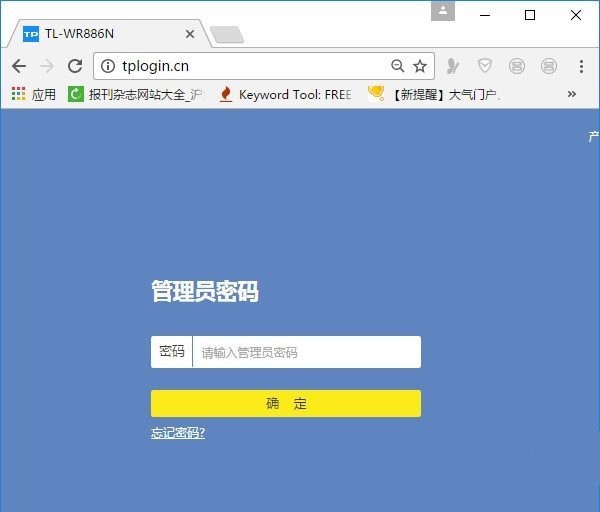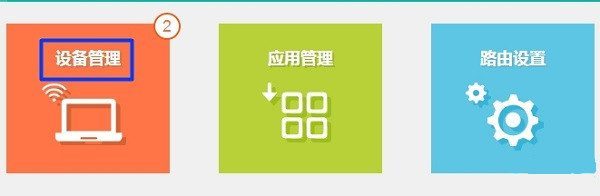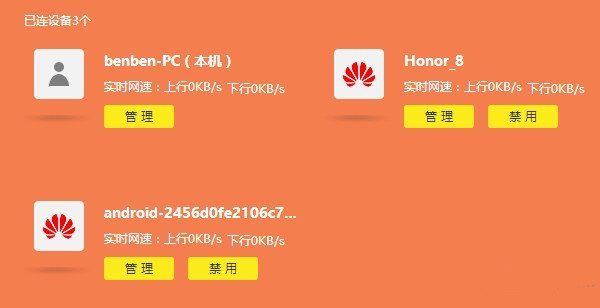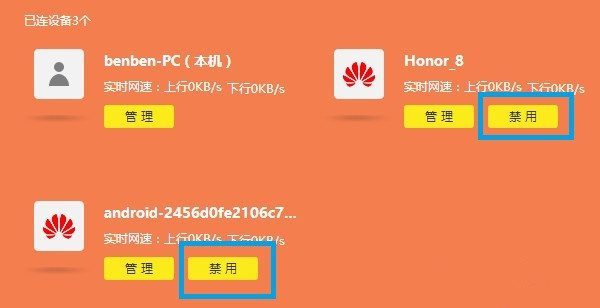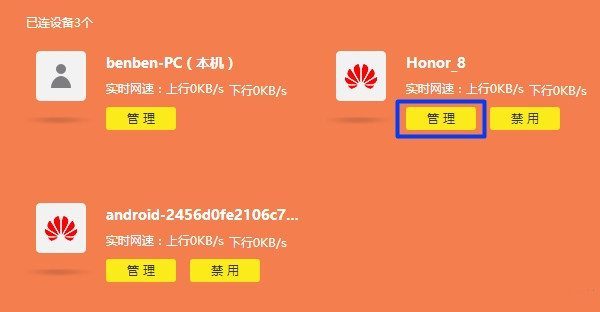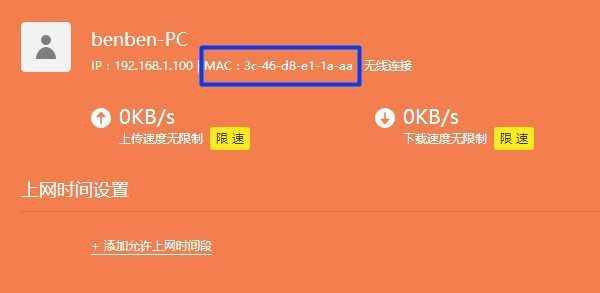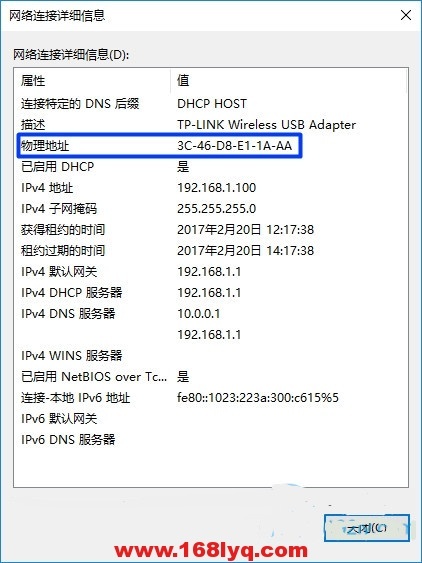怎么在路由器中,把其他上网的人踢出去呢?路由器使用的是tplink。
其实在新版tplink路由器中,有一个“设备管理”的选项,登录到设置页面后,打开这个选项,就可以禁用其他人的上网设备,从而实现踢人的要求。
注意问题:
tplink路由器目前有2个版本,旧版的tplink路由器,是几年的设备了,现在用的人很少。所以,本文只介绍新版tplink路由器中踢人的方法。
第一步、登录到设置页面
打开电脑中的浏览器软件,在浏览器中输入:tplogin.cn 打开设置页面——>输入“管理员密码”,登录到设置页面。
登录到tplink路由器设置页面
注意问题:
①、如果在浏览器中输入:tplogin.cn后,打不开登录界面,解决办法请阅读教程:
电脑打不开tplogin.cn管理页面怎么办?
②、如果你把tplogin.cn登录页面的管理员密码忘记了,无法登录到tplink的设置页面,解决办法请阅读教程:
新版tplink(tplogin.cn)管理员密码忘记了怎么办?
第二步、禁用设备
点击“设备管理”打开,
点击“设备管理”打开
打开后就可以看到,目前所有连接这台tplink上网的电脑、手机等设备,如图。
查看连接tplink上网的设备
在“设备管理”中,先找出自己的手机、电脑,然后禁用其它的设备,就可以实现踢人的要求了。
禁用设备,实现踢人的目的
但是,可能很多人,不知道“设备管理”中,哪些是自己的手机、电脑。
这个问题其实很好解决,在“设备管理”选项中,点击某个设备处的“管理”打开,可以看到这个设备的MAC地址信息,如图。
点击 管理 打开
查看设备mac地址
然后可以通过查看自己手机、电脑中网卡的MAC地址信息,和“设备管理”选项中的MAC地址进行对比,从而找出你自己的额手机、电脑。
在电脑上查看mac地址
好了,以上就是新版tplink路由器中,禁用设备,实现踢人的目的。大家在操作中,有任何的疑问,可以在本文后面的评论区域,提交留言信息,详细描述你的问题。
相关文章
TP-Link TL-WDR5620路由器手机怎么设置?
TP-Link TL-WDR7300管理员密码是多少?
TP-Link路由器 TL-WDR7300怎么恢复出厂设置?
继续阅读
原创文章,作者:192.168.1.1,如若转载,请注明出处:https://www.224m.com/502.html